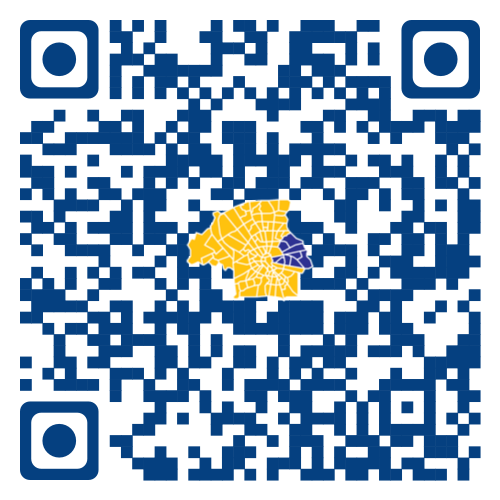Het gemak van de Tongelre-Online app
Met de speciale Tongelre-Online app heb je snel toegang tot een selectie van de inhoud van dit platform op je mobiele telefoon. Met de app open je snel:
- de sociale kaart
- de wijkkalender
- a-z overzicht van activiteiten
- het wijknieuws
- handige apps
- buurten*
*De buurten bevinden zich niet in de app maar op de mobiele website. Iedere buurt heeft een NAAR DE APP knop om terug te keren.
De app is niet te downloaden in de Playstore of AppStore maar is te installeren vanaf deze pagina door de QR-code te scannen.
Na het installeren wordt de app automatisch toegevoegd aan de andere apps op je toestel. Je hebt nu toegang tot alle informatie die je via de app kunt bekijken.
Wil je kunnen reageren op inhoud of zelf inhoud willen toevoegen, dan dien je in te loggen met je accountgegevens. Nog geen account? Meld je dan aan via de knop Aanmelden in de bovenbalk of op de homepagina.
Wanneer je na gebruik van de app niet uitlogt, blijf je ingelogd en kun je iedere volgende keer actief deelnemen zonder opnieuw te hoeven inloggen.
Installeren op een Android smartphone
Chrome is de meest gebruikte browser op Android smartphones. Onderstaande stappen geven aan hoe de installatie via Chrome verloopt. Wanneer je een andere browser gebruikt, kunnen de gehanteerde termen afwijken van de termen in de hieronder weergegeven stappen.
Stap 1: Scan de QR code op deze pagina met je mobiele toestel
Stap 2: Klik dan op de melding op je scherm om de inhoud te openen
Stap 3: Klik op het Delen-icoon in de rechterbovenhoek van je scherm
Stap 4: Selecteer 'Voeg toe aan beginscherm'
Stap 5: Geef de app een naam naar keuze, standaard is dat 'TO-app'
Stap 5: Kies voor 'Voeg toe'
Installeren op een iPhone
Safari is als gevolg van het beleid van Apple de enige browser waarmee je op je iPhone de app kunt installeren.
Stap 1: Scan de QR code op deze pagina met je mobiele toestel
Stap 2: Klik dan op de melding op je scherm om de inhoud te openen
Stap 3: Klik op de Delen-knop in de onderbalk van je scherm
Stap 4: Selecteer 'Zet op beginscherm'
Stap 5: Geef de app eventueel een naam naar wens, standaard is dat 'TO-app'
Stap 6: Kies voor 'Voeg toe'